技巧表格与图片篇
Word使用必须要会的技巧
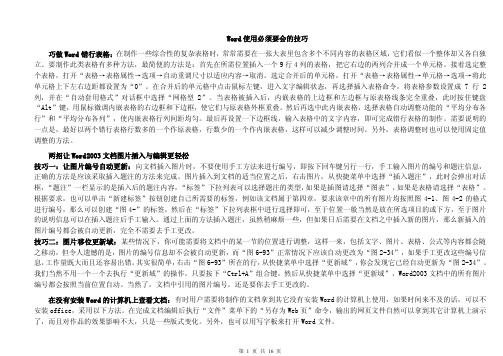
Word使用必须要会的技巧巧做Word错行表格:在制作一些综合性的复杂表格时,常常需要在一张大表里包含多个不同内容的表格区域,它们看似一个整体却又各自独立。
要制作此类表格有多种方法,最简便的方法是:首先在所需位置插入一个9行4列的表格,把它右边的两列合并成一个单元格。
接着选定整个表格,打开“表格→表格属性→选项→自动重调尺寸以适应内容→取消。
选定合并后的单元格,打开“表格→表格属性→单元格→选项→将此单元格上下左右边距都设置为“0”。
在合并后的单元格中点击鼠标左键,进入文字编辑状态,再选择插入表格命令,将表格参数设置成7行2列,并在“自动套用格式”对话框中选择“网格型2”。
当表格被插入后,内嵌表格的上边框和左边框与原表格线条完全重叠,此时按住键盘“Alt”键,用鼠标微调内嵌表格的右边框和下边框,使它们与原表格外框重叠。
然后再选中此内嵌表格,选择表格自动调整功能的“平均分布各行”和“平均分布各列”,使内嵌表格行列间距均匀。
最后再设置一下边框线,输入表格中的文字内容,即可完成错行表格的制作。
需要说明的一点是,最好以两个错行表格行数多的一个作原表格,行数少的一个作内嵌表格,这样可以减少调整时间。
另外,表格调整时也可以使用固定值调整的方法。
两招让Word2003文档图片插入与编辑更轻松技巧一:让图片编号自动更新:向文档插入图片时,不要使用手工方法来进行编号,即按下回车键另行一行,手工输入图片的编号和题注信息,正确的方法是应该采取插入题注的方法来完成。
图片插入到文档的适当位置之后,右击图片,从快捷菜单中选择“插入题注”,此时会弹出对话框,“题注”一栏显示的是插入后的题注内容,“标签”下拉列表可以选择题注的类型,如果是插图请选择“图表”,如果是表格请选择“表格”。
根据要求,也可以单击“新建标签”按钮创建自己所需要的标签,例如该文档属于第四章,要求该章中的所有图片均按照图4-1、图4-2的格式进行编号,那么可以创建“图4-”的标签,然后在“标签”下拉列表框中进行选择即可,至于位置一般当然是放在所选项目的或下方,至于图片的说明信息可以在插入题注后手工输入。
wps基本功能与常用技巧

wps基本功能与常用技巧WPS基本功能与常用技巧WPS Office是目前为止使用最广泛的办公软件之一,具有强大的功能和易于使用的界面,使其成为许多人的首选办公工具。
本文将一步一步回答关于WPS Office的基本功能和常用技巧。
一、文件创建与打开1. 创建新文档:在WPS Office的主界面上,点击“新建”,然后选择所需的文件类型,如文档、表格或演示文稿。
接下来,可以选择从模板开始或从头开始创建文档。
2. 打开已有文档:在主界面上,点击“打开”,然后浏览计算机中的文件夹,找到要打开的文档并点击它。
3. 保存文档:在编辑文档时,可以点击工具栏上的“保存”按钮,或使用快捷键Ctrl + S保存。
还可以选择“文件”选项卡,然后选择“保存”来保存文档。
二、文本编辑与格式化1. 文字样式:可以通过选择文本并在格式栏中选择字体、字号或加粗、倾斜、下划线等选项来更改文字样式。
2. 段落格式:在段落编辑中,可以设置缩进、对齐方式或行间距等。
3. 列表和编号:通过选择文本并在格式栏中选择列表或编号选项,可以轻松创建有序或无序列表。
4. 格式刷:该功能允许将文本格式应用到其他位置。
选择想要复制格式的文本,点击格式刷按钮,然后选择要应用格式的文本。
三、表格编辑与计算1. 创建表格:在WPS表格中,可以通过在工具栏上点击“插入表格”按钮或选择“插入”选项卡中的“表格”来创建表格。
然后选择所需行和列数。
2. 填充数据:在表格中的单元格中输入数据,然后选择所需的区域,使用填充功能填充数据。
这样可以避免重复输入相同的数据。
3. 公式计算:WPS表格提供了强大的公式计算功能。
在单元格中,可以使用等号(=)开始编写公式,然后使用各种函数和操作符进行计算。
4. 数据排序和筛选:使用WPS表格,可以通过选择数据并在数据选项卡上选择“排序和筛选”选项来根据所需条件对数据进行排序或筛选。
四、幻灯片制作与演示1. 幻灯片布局:在WPS演示中,可以选择幻灯片布局,如标题页、内容页、标题和内容等。
Word中如何插入图片和表格

Word中如何插入图片和表格Word是一款功能强大的文字处理软件,广泛应用于各个领域。
在编辑文档时,插入图片和表格是非常常见的需求。
本文将介绍如何在Word中插入图片和表格,并提供一些实用技巧。
一、插入图片插入图片可以使文档更加生动、直观。
在Word中,有多种方式可以插入图片。
1. 直接插入:在Word文档中,点击“插入”选项卡,然后选择“图片”按钮。
在弹出的对话框中,选择要插入的图片文件,点击“插入”即可将图片插入到文档中。
2. 拖拽插入:将图片文件从文件夹中拖拽到Word文档的指定位置即可完成插入。
这种方式简单快捷,特别适合插入多张图片的情况。
3. 复制粘贴:在图片文件所在的文件夹中,选中要插入的图片,按下Ctrl+C复制,然后在Word文档中按下Ctrl+V粘贴即可。
插入图片后,可以对其进行一些调整和编辑。
选中图片后,可以通过鼠标右键点击“格式图片”来调整图片的大小、位置、边框等属性。
另外,Word还提供了一些图片样式和效果,可以通过点击“图片样式”和“图片效果”来进行选择和应用。
二、插入表格插入表格是Word中常用的功能之一,可以方便地组织和展示数据。
以下是几种插入表格的方式。
1. 使用“插入表格”按钮:在Word文档中,点击“插入”选项卡,然后选择“表格”按钮。
在弹出的下拉菜单中,选择插入表格的行列数,鼠标左键点击即可插入表格。
2. 快捷键插入:在Word文档中,按下“Ctrl+Alt+T”快捷键,即可插入一个默认大小的表格。
如果需要插入指定行列数的表格,可以按下“Ctrl+Alt+Shift+T”快捷键,然后在弹出的对话框中输入行列数,点击确定插入表格。
插入表格后,可以对表格进行一些格式调整。
选中表格后,可以通过鼠标右键点击“表格属性”来调整表格的大小、边框、背景色等。
另外,Word还提供了一些表格样式和布局选项,可以通过点击“设计”选项卡中的相关按钮来进行选择和应用。
三、插入图片和表格的技巧除了基本的插入功能,Word还提供了一些高级的插入图片和表格的技巧,可以提高工作效率和文档质量。
图文并茂的报告撰写技巧

图文并茂的报告撰写技巧第一节:图文并茂的报告撰写技巧的重要性报告是我们日常工作和学习中必不可少的一种形式,而图文并茂的报告相对于纯文字的报告更能吸引读者的注意力,帮助读者更好地理解和记忆报告内容。
本节将介绍图文并茂的报告撰写技巧的重要性,以及如何实现图文并茂的目标。
第二节:报告布局的设计与注意事项一个好的报告不仅内容丰富,还需要有一个清晰明了的布局。
本节将介绍报告布局的设计与注意事项,如何合理地安排报告的标题、段落和图片,以及如何运用符合报告主题的配色和排版。
第三节:有效利用图表和表格提高报告的可读性图表和表格是报告中常见的辅助工具,可以帮助读者更直观地了解数据和信息的关系。
本节将介绍如何有效地利用图表和表格来提高报告的可读性,包括选取适当的图表和表格类型、清晰地标注和解读图表和表格、运用图表和表格进行数据对比和趋势分析等。
第四节:插入合适的图片和照片增强报告的视觉效果插入合适的图片和照片可以为报告增加视觉效果,使报告更生动具体。
本节将介绍如何选择和插入合适的图片和照片,注意事项包括图片和照片的分辨率、透明度,以及插入图片和照片后的布局调整等。
第五节:使用图标和符号简化信息传达图标和符号是一种简明扼要的信息传达方式,可以帮助读者更快地理解和记忆报告内容。
本节将介绍如何使用图标和符号简化信息传达,包括选择常见和易理解的图标和符号、合理组织图标和符号的排列和分组,以及添加适当的图例和说明。
第六节:文字编排和格式美化的技巧文字编排和格式美化是让报告更有吸引力和专业感的关键。
本节将介绍如何运用文字编排和格式美化的技巧,包括选择合适的字体和字号、合理运用粗体和斜体、设置段落对齐和行距,以及注意调整报告页边距和行距等。
总结:通过本文的介绍,我们了解了图文并茂的报告撰写技巧的重要性,以及如何实现图文并茂的目标。
从报告布局的设计、图表和表格的利用、图片与照片的插入、图标和符号的使用,到文字编排和格式美化的技巧等方面,我们可以不断提高自己的报告撰写水平。
办公软件排版技巧与规范

办公软件排版技巧与规范章节一:排版规范的重要性在办公场景中,准确、高效的信息传达是至关重要的。
而优秀的排版规范能够提高信息清晰度、可读性,有效地传达想要表达的意思。
因此,掌握办公软件排版技巧与规范是每个职场人士必备的能力。
1.1 规范统一的字体和字号在排版中,选择合适的字体和字号是关键。
一般来说,正文内容宜选择宋体、Arial或等线等常用字体,字号一般为12号。
标题和副标题可以选择较大、较粗的字体,以凸显重要性。
1.2 恰当使用粗体、斜体和下划线粗体、斜体和下划线都是用来突出特定文字的形式。
在使用的时候,要注意适度,以免造成视觉混乱。
一般来说,可以将重点词语或段落使用粗体,斜体则适用于引用、外语和书名等。
1.3 合理利用空白和间距合理利用空白和间距可以使文档看起来更加整洁和舒适。
段落之间应使用适当的间距,而标题和正文之间也应有明显的间距。
同时,在文档中适度留白,不要堆砌过多内容,以免造成视觉冲击。
1.4 统一的页眉和页脚在商务文档中,页眉和页脚是不可忽视的部分。
在排版中,应统一设置页码、文件名、机密等信息,以便统一风格和管理。
章节二:办公软件排版技巧2.1 表格排版技巧表格是办公软件中常用的工具,准确排版表格可以使数据更加清晰呈现。
在表格排版中,应注意以下几点:- 合并单元格:当表格中有需要跨单元格合并的数据时,可以使用合并单元格功能,以提高表格的整体美观度和可读性。
- 对齐方式:文本内容在单元格中应根据需要选择左对齐、居中对齐或右对齐,使内容更加整齐、易读。
- 格式设置:在排版表格时,可以设置单元格背景色、字体颜色等,以突出特定数据和信息。
2.2 图片插入与排版在办公软件中,插入图片可以丰富文档内容,提高可读性和吸引力。
在插入和排版图片时,应注意以下几点:- 图片清晰度:插入的图片应具备足够的清晰度,以防止模糊和不清晰的情况出现。
- 图片大小:根据需要,可以调整图片的大小,以适应文档的版面和排版要求。
报告写作中的图片与表格编排技巧

报告写作中的图片与表格编排技巧一、引言二、图片编排技巧1.选择合适的图片a)图片选择的原则b)避免使用过多的图片2.图片的插入和位置a)插入图片的方式b)图片位置的选择3.图片的标注和说明a)图片的标注格式b)图片说明的撰写技巧三、表格编排技巧1.表格的设计与样式a)表格的布局和样式选择b)使用合适的边框和颜色2.表格的内容和数据处理a)清晰明确的表头b)数据的分类与排列3.表格的注释和说明a)表格的标题和编号b)表格的注释撰写方法四、图片与表格的配合运用1.图片与表格的对比与补充a)图片与表格的对比b)图片与表格的补充2.图片与表格的明确目的a)图片与表格的目的一致性b)图片与表格的衔接关系五、报告中的图片与表格常见错误及避免方法1.图片和表格的质量问题a)图像模糊、变形或切图不当b)表格数据错误或排版混乱2.图片和表格与正文不配合a)图片和表格与文字内容不匹配b)图片和表格缺乏说明或注释六、总结引言:报告是一种用于向读者传达信息和观点的文献形式,而图片和表格可以直观地展示数据和结果,增强报告的可读性和可理解性。
因此,设计和编排高质量的图片和表格在报告写作过程中显得尤为重要。
本文将详细论述报告写作中的图片和表格编排技巧,以帮助读者提高报告的质量和效果。
图片编排技巧:1.选择合适的图片:在报告中使用图片应根据其与报告主题的相关性和表达效果来选择。
首先,要根据图片选择的原则,确保图片真实、准确、简洁、有代表性。
同时,避免使用过多的图片,以免给读者带来困扰和混乱。
2.图片的插入和位置:插入图片时可以采用复制粘贴或插入图片文件的方式,视具体的软件使用不同。
而图片的位置应根据具体需要来选择,常见的有居中、居左、居右等。
根据所用软件的功能,可以将图片嵌入在文字段落中或单独放在一页的一侧。
3.图片的标注和说明:为了让读者更好地理解图片的含义和展示内容,需要对图片进行标注和说明。
图片的标注一般可采用图序、标题和图注等方式,以帮助读者准确理解图片的主要内容。
word使用技巧

添加页面边框在“页面设置”对话框中, 可以选择一种边框类型来修饰整个页面。 步骤如下: 1.打开“页面设置”对话框,切换到 “版式”选项卡。 2.单击“边框”按钮,打开“边框和底 纹”对话框(也可以执行“格式”、 “边框与底纹”打开次对话框),在 “页面边框”选项卡中进行设置。 3.在“设置”栏中选择边框的样式。 “无”用于去除边框,“自定义”用于 在页面各边添加不同的边框。 4.在“线型”框中选择边框要选用的线 型。
调整图片大小 一、鼠标拖动调整图片大小 1.单击文档中要调整大小的图片,其周围将出现8个控制 点。把鼠标指针放置在不同位置的控点上,其形状有所不同。 2.将指针移至图片的控制点上,按住左键拖动,会出现 一个虚线框,表明图片缩放后的大小,如果达到了要求,即可 释放左键。 二、利用对话框调整图片大小 1.单击选择图片。 2.单击“图片”工具栏的“设置图片格式”按钮,或执 行“格式”→“图片”,或在图片上单击右键,选择“设置图 片格式”,打开“设置图片格式”对话框,切换到“大小”选 项卡。 3.在“尺寸和旋转”的“高度”和“宽度”框中分别键 入图片要更改成的高度和宽度值。如果要使图片保持原长宽比 例,可以选中“锁定纵横比”。调整大小时,只需要在“高度” 或“宽度”框中调节一个数值,另一项目的值会随之相应改变。 此外,选中“相对原始图片大小”项,可以显示当前图片相较 于原始图片的缩放比例。 4.单击“确定”按钮。
编辑组织结构图 1.改变版式 选中要改变版式的某一层次的上级框图,单击 “组织结构图”工具栏上的“版式”下拉按钮,在 下拉列表中,选中其中一种,版式即刻被调整。 2.改变样式 如果对“组织结构图”的外观不在满意,可选 中组织结构图,单击“组织结构图”工具栏上的 “自动套用格式”按钮,打开“组织结构图样式库” 对话框,选定一种样式,最后单击“应用”按钮。 3.删除组织结构图 单击要删除的组织结构图,单击该图形的边界, 再按Delete键。 4.调整大小 选中组织结构图,拖动边角上的尺寸控点至所 需的大小,其中的各框图大小也将随之自动调整。
excel快速美化的三种方法

一、使用Excel内置的格式和样式功能1. 为了快速美化Excel表格,我们可以使用Excel内置的格式和样式功能,来使表格看起来更加整洁和美观。
2. 我们可以选择需要美化的单元格或整个表格,然后在Excel的"开始"标签栏中找到"样式"组,在这里我们可以选择不同的样式和颜色,使表格看起来更加统一和专业。
3. 使用Excel内置的条件格式功能,可以根据数据的不同数值自动填充颜色或图标,从而更清晰地展现数据的特点,增加表格的可读性和美观度。
二、使用Excel插入图片和图表功能1. 为了让Excel表格更加生动和直观,我们可以利用Excel的插入图片和图表功能,将表格与图形相结合,让数据更加清晰明了。
2. 在Excel的"插入"标签栏中,我们可以选择插入图片,比如公司logo、产品图片等,使表格更有品牌特色和视觉冲击力。
3. 我们还可以利用Excel的图表功能,将数据直观、美观地展现出来,比如柱状图、折线图、饼状图等,通过图表的形式更好地展现数据的关系和趋势,从而提升表格的美化效果。
三、使用Excel的自定义格式功能1. Excel提供了丰富的自定义格式功能,可以让我们根据具体的需求定制表格的样式,使其更符合个性化的要求。
2. 在Excel的"格式单元格"对话框中,我们可以对单元格的字体、边框、背景色等进行详细的自定义设置,从而实现个性化的美化效果。
3. 我们还可以通过在单元格中应用特定的格式代码,比如自定义日期格式、货币格式等,使表格数据更加规范、易读和美观。
总结:在日常工作中,我们经常需要处理大量的数据并将其呈现在Excel表格中,如何将表格美化得更加整洁、清晰、直观,是我们不断追求的目标。
通过使用Excel内置的格式和样式功能、插入图片和图表功能、以及自定义格式功能,我们可以快速实现对Excel表格的美化,使其更具吸引力和专业性,从而提升工作效率和呈现效果。
- 1、下载文档前请自行甄别文档内容的完整性,平台不提供额外的编辑、内容补充、找答案等附加服务。
- 2、"仅部分预览"的文档,不可在线预览部分如存在完整性等问题,可反馈申请退款(可完整预览的文档不适用该条件!)。
- 3、如文档侵犯您的权益,请联系客服反馈,我们会尽快为您处理(人工客服工作时间:9:00-18:30)。
Word技巧表格篇注(红色字体我认为比较重要的呵呵)四、禁止跨页断行大型表格必须在分页符处被分割。
如果分页符拆分了表格中单独的一行,对于新的一页上位于该行以外的其他各行,Word有时会在状态栏中显示不正确的行号。
如果需要准确的行号,可以禁止表格跨页断行,方法是:单击表格,然后在“表格”菜单上单击“表格属性”,选择“行”选项卡,清除“允许跨页断行”复选框,最后单击“确定”按钮六、表格在页面末尾被切断我的Word表格长度超过了一页,但在页面末尾被切断,怎样才能使其在下页显示其余部分?表格可能具有“文字环绕”格式。
如果要使表格跨越不止一页,必须取消“文字环绕”格式。
请单击表格,在“表格”菜单上单击“表格属性”,然后单击“表格”选项卡,在“文字环绕”标题下,单击“无”,最后单击“确定”按钮。
1.3.1 文字巧妙转换成表格通常大家制作表格时,都是采用表格和边框工具来绘制表格,或者利用“表格→插入→表格”命令来定制表格,请问如已输入了文字,则有没有办法让文字快速产生表格呢?答:有,可以用Word提供的表格与文字之间的相互转换功能完成。
具体方法是这样:(1)按照自己的计划先将表格中的各项内容输入Word文件中,在这需注意的是,一定要利用一种特别的分隔符隔开准备产生表格列线的文字内容,该分隔符可以是逗号、制表符、空格或其他字符。
(2)选中需产生表格的文字内容,在菜单栏单击“表格→转换→文本转换成表格”命令,在弹出的对话框中的“文字分隔符位置”选项中选逗号(一定要和输入表格内容时的分隔符一致),同时按所要的表格形式对其他选项做适当的调整,如图1-21所示,单击“确定”按钮便可完成该表格。
图1-21 将文字转换成表格1.3.2 用“+”、“-”号巧制表格表格制作一般的Word用户都会,但如果只利用键盘上的“+”号和“-”号来快速完成表格制作,可能很多朋友都不会,它的具体操作方法又是如何进行?答:利用键盘上的“+”与“-”号制作表格,有时会给我们带来更高的效率。
在制作前首先得明白“+”号表示下面将产生一列线条,而“-”号起到连线的作用,其具体制作方法是:首先在要插入表格的地方输入“+”号,用来制作表格顶端线条,然后再输入“-”号,用来制作横线(也可以连续输入多个“-”号,“-”号越多表格越宽),接着再输入一些“+”号(“+”号越多,列越多),如图1-22所示。
完成后再按回车键,便可马上得到一个表格。
小提示:用此方法制作出的表格只有一行,若需制作出多行的表格,则可将光标移到表格内最后一个回车符号前,按“Tab”键或回车键(Enter),即可在表格后插入行。
图1-22 用“+”号制作表格1.3.3 轻松微调行列宽度在Word中制作表格时,有时需要对行列宽度进行一些微调,请问除了进行表格属性外,有没有其他更方便的方法呢?答:在进行Word表格编辑时,如果要知道行或列的宽度,只需在按住鼠标左键调行的同时按下右键,标尺上(调整行时会在垂直标尺上显示,而在调整列时会在水平标尺上显示)就会显示出行或列的尺度,如图1-23所示。
小提示:此时表格标尺的精确度为0.01字符。
图1-23 显示行或列的尺度1.3.4 表格行列宽度调整技巧表格在制作完成后常需进行一些调整,而在调整中有没有技巧呢?答:技巧当然有,下面就给大家介绍一下如何对表格行列宽度进行调整的技巧。
首先选中要调整的行或列,并在选择区域上单击鼠标右键,在弹出菜单中选择“表格属性”选项,然后再根据实际情况选择“行”或“列”选项卡(若要调整行高度则选择“行”选项卡,要调整列宽度则选择“列”选项卡),再选择“指定高度”复选框,然后在其后输入具体数值,完成后单击“确定”按钮便可设置完成。
当然若不需达到如此精确度,也可利用鼠标拖动表格线的方式进行调整,在调整的过程中,如不想影响其他列宽度的变化,可在拖动时按住键盘上的“Shift”键;而若不想影响整个表格的宽度,可在拖动时按住“Ctrl”键。
1.3.5 如何让文字自动适合单元格当在Word表格中输入文字时,很多用户都遇到过表格单元格被“挤开”的现象,请问有没有办法让文字能够根据单元格的大小而自动调整自身的大小呢?答:可以,只需进行一些小设置即可做到。
具体设置方法是:(1)选中要设置自动调整的单元格。
(2)在Word菜单栏单击“表格→表格属性”命令。
(3)再在“表格”选项卡下单击“选项”按钮打开“表格选项”对话框,取消选择“自动重调尺寸以适应内容”复选框。
(4)单击“确定”按钮返回“表格属性”对话框,然后选择“单元格”选项卡,再单击“选项”按钮,在新打开的对话框中选择“适应文字”复选框即可。
1.3.6 快速缩放表格在Word中制作好表格后,若发现需对整个表格进行缩放,请问有没有办法一次对整个表格完成缩放?答:在Word 2000及Word XP中,我们只要将指针停留在表格内部任意一处,稍等片刻便可在表格右下角看到一个尺寸控点(一个小“口”字形),如图1-24所示,将鼠标指针移至该表格尺寸控点上(此时指针会变成二四象限倾斜的双向箭头),按下鼠标左箭再往需要的方向拖动表格,便可实现表格的整体缩体。
图1-24 尺寸控点1.3.7 表格的整体移动上面讲到怎样对表格进行整体缩放,那么如果要对整个表格进行位置移动,请问该如何操作呢?答:同样在Word 2000及Word XP中也提供了这种功能,在将指针移到表格上任意单元格上,稍等片刻便可在表格最左上端出现一个移动控点(一个小“田”字形),将鼠标移到控点上方(指针变成四个方向的箭头形时),按下鼠标左键,并移动鼠标便可将整个表格随心所欲地在文件内进行移动。
1.3.8 表格重复标题一次设定在制作一些长于一页的表格时,对于标题很多朋友都采用复制粘贴的方法加上,那么有其他更好的方法吗?答:在Word中要实现这个功能,其实相当简单。
首先选中要重复的表格标题,然后单击“表格→标题行重复”命令,此时每一页表格是不是都有标题了?但需要注意的是这个方法只适用于自动分页,对于强行分页的情况不适用。
1.3.9 表格、文字排版技巧在文件中,若要对已制作好的表格及文字进行一些其他排版处理,如“环绕”,可怎样去操作?答:在表格上任意位置单击鼠标右键,在弹出菜单中选择“表格属性”选项,在“表格”选项卡下,我们便可以选择需要的排版方式,比如要设置为“环绕”,则可在“环绕”上单击鼠标左键选中,另外如果采用手工绘制表格,可在绘制表格之前按“Ctrl”键,这样得到的表格就有文字环绕效果。
1.3.10 表格中文字排版技巧在表格中如何对文字进行设置排版方式,而采用工具栏上的那几个功能太差,有没有更好的方法进行?答:当然有更多更好的排版方式。
如果是要对整个表格中单元格采用相同排版方式,则可先选中整个表格(如果只是对几个单元格进行设置,可分别选中这几个单元格再设置),然后在选中区上单击鼠标右键,选择快捷菜单中的“单元格对齐方式”选项,在其下一级菜单中所需要的方式上单击鼠标左键即可。
1.3.11 巧制斜线表格我们经常需要绘制一些带有斜线的表格,这在Word中怎样进行绘制呢?答:把整个表格绘制好,然后选中需要绘制斜线的单元格,再单击“表格→绘制斜线表头”命令,在打开的“插入斜线表头”对话框中可以选择不同的表头样式,再在预览窗右侧相应栏中输入文字,如图1-25所示,完成后单击“确定”按钮即可。
同时采用这种方法制作好的斜线表格,如果我们需要更进一步进行调整,则可在该单元格上单击鼠标右键,在弹出菜单中选择“组合→取消组合”选项,然后再对斜线及该单元格进行调整。
图1-25 “插入斜线表头”对话框1.3.12 快速拆分表格对于已制作好的表格,如果要把它拆分为两个表格,请问有没有办法?答:有,可以先将光标移至即将拆分成第二个表格的首行上,然后同时按“Ctrl+Shift+Enter”组合键,便可把光标前插入一空行,这样便将原来的表格分成了两个。
1.3.13 快速合并多行(或多列)线条对于Word中的表格,如果要去除一行或一列线条,可以利用橡皮选择无边框线擦除,但如果是要合并连续的多行或多列,我们有没有其他更好的办法呢?答:好办法是有的。
可以先选中要去掉线条的表格线,并在选择区其上单击鼠标右键,在弹出菜单中选择“表格属性”选项,在新打开的“表格属性”对话框中单击“表格”选项卡下的“边框和底纹”按钮,然后在打开的“边框和底纹”对话框中“预览”旁单击去除不要的相应线条按钮即可。
1.3.14 快速设置表格排版方式在制作完成一个表格后,它总是以左侧为对齐点,有没有办法使其居中排版呢?答:方法当然有,并且相当简单。
首先将指针停留在表格上任意的地方,稍等片刻,表格最左上端便会出现移动控点。
再单击该移动控点,便可选中整个表格(当然也可利用行或列的选择方式进行选定),然后单击格式工具栏上的“居中”图标按钮即可使表格居中排版。
1.3.15 快速变换表格虚实线条在制作好表格后,如果需要对多行或多列的表线虚化(无边框),或者是要使虚化的线条实化,请问有没有办法呢?答:有两种好用的方法实现:第一种方法是打开“表格和边框”对话框(直接在常用工具栏上单击“表格和边框”图标按钮即可),再在“线型”中选择“无边框”,如图1-26所示,然后在需要虚化的线条上再进行绘制一遍即可。
第二种方法是选中需要虚化的表格线条,然后在其上单击鼠标右键,选择“表格属性”选项,在新打开的“表格属性”对话框中选择“表格”选项卡下的“边框和底纹”按钮,然后在打开的“边框和底纹”对话框中“设置”下选择“无”再单击“确定”按钮即可。
图1-26 选择“无边框”1.3.16 表格内数据按小数点对齐单位的财会人员常要对一些表列的数据以小数点进行对齐,请问要实现它该如何操作?答:可利用Word的制表位功能达到目的,具体操作步骤为:首先按正常方式在Word表格中输入有关数字,然后以列为单位将需要实现按小数点对齐的单元格定义为块;再执行“视图”菜单的“标尺”命令,显示Word的标尺栏(如果用户的标尺栏处于显示状态,则可跳过此步骤);然后在该列上端标尺栏上用鼠标左键双击,打开“制表位”对话框,在“制表位”对话框的“对齐方式”列表框中选择“小数点对齐”选项,单击“确定”按钮后关闭对话窗,标尺栏上便会出现一个“小数点制表符”,此时拖动标尺栏上的“小数点制表符”,使小数点处于表格的适当位置,这样便可使该行数据以小数点对齐。
1.3.17 表格跨页,表头自动跟随在制作表格时,若表格长度较长,跨过了一页时,表头每次都是采用复制的方法在另一页上进行制作,请问有没有更简单的方法实现呢,特别是在有多页时,复制起来也很麻烦?答:对于这个问题有很多朋友都是采用复制、粘贴的办法解决,其实可以更轻松做到的。
